GIMPの「プラズマ」「キュービズム」「シームレス化」で作る、並べても繋ぎ目のわからないシームレスなタイル画像。
使う機能は3つ。
「プラズマ」フィルタ
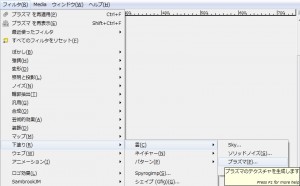
メニューバーの「フィルタ >下塗り > 雲 > プラズマ」で、「プラズマ」ダイアログを開く。
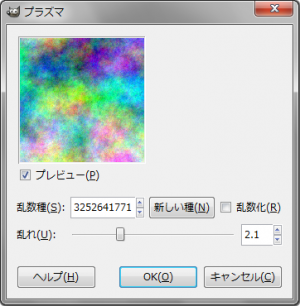
下記の設定内容で適用。
- 乱れ: 2.1
「キュービズム」フィルタ

メニューバーの「フィルタ > 芸術的効果 > キュービズム」で、「キュービズム」ダイアログを開く。
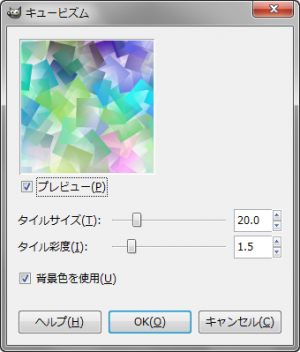
レイヤーの「アルファチャンネルを削除」し、ツールボックスの背景色で「白色」を選択してから、下記の設定内容で適用。
- タイルサイズ: 20.0
- タイル彩度: 1.5
- 背景色を使用: 有効
「シームレス化」フィルタ
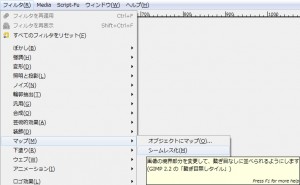
メニューバーの「フィルタ > マップ > シームレス化」で、画像をシームレス化する。
完成

たったこれだけで、左のような画像の出来上がり。
「500px × 500px」のボックス要素の背景に並べると下のようになる。
バリエーション
GIMPのソリッドノイズで作るシームレスなタイル画像
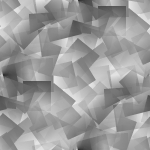
「プラズマ」フィルタの代わりに、「ソリッドノイズ」フィルタを使用。
「500px × 500px」のボックス要素の背景に並べると下のようになる。
GIMPのPlasma2で作るシームレスなタイル画像

「プラズマ」フィルタの代わりに、「Plasma2」プラグインを使用。
「500px × 500px」のボックス要素の背景に並べると下のようになる。
